Відмінності між версіями «Створення прайс-листа для новинок»
Матеріал з Інструкція користувача
| Рядок 29: | Рядок 29: | ||
'''5.''' На першому етапі створення прайс-листа, Вам буде відкрито вікно вибору постачальника та договору, по якому буде створено прайс-лист для новинок: | '''5.''' На першому етапі створення прайс-листа, Вам буде відкрито вікно вибору постачальника та договору, по якому буде створено прайс-лист для новинок: | ||
| − | * '''"Постачальник"''' - вибір зі списку одного постачальника. У списку відображено тільки ті ЄДРПОУ, до договорів яких у нього є непросрочений доступ (Малюнок 9.4). | + | * '''"Постачальник"''' - вибір зі списку одного постачальника "ЄДРПОУ-Назва постачальника". У списку відображено тільки ті ЄДРПОУ, до договорів яких у нього є непросрочений доступ (Малюнок 9.4). |
[[Файл:2019-04-02_12-45-56_новинка_10.png|none|frame|link=|180px]] | [[Файл:2019-04-02_12-45-56_новинка_10.png|none|frame|link=|180px]] | ||
| Рядок 35: | Рядок 35: | ||
Малюнок 9.4 - Вибір постачальника | Малюнок 9.4 - Вибір постачальника | ||
| − | * '''"Покупець"''' - | + | * '''"Покупець"''' - вибір зі списку одного "ЄДРПОУ-Назва покупця". У списку відображено тільки ті юр.особи, з якими у Вас є підписаний договір на поставку. |
[[Файл:2019-04-02_14-05-44_новинка_11.png|none|frame|link=|180px]] | [[Файл:2019-04-02_14-05-44_новинка_11.png|none|frame|link=|180px]] | ||
| Рядок 41: | Рядок 41: | ||
Малюнок 9.5 - Вибір покупця | Малюнок 9.5 - Вибір покупця | ||
| − | * '''"Договір"''' - | + | * '''"Договір"''' - вибір одного договору зі списку, який визначається по діючим договорам поставки із вибраними "Постачальник" та "Покупець". |
| − | [[Файл:2019-04-02_12-46-30_новинка_12.png| | + | '''Чорним кольором''' у списку відображено ті договори, до яких Ви маєте доступ. '''Сірим''' - до яких у Вас не має доступу. При наведенні курсору мишки на недоступний договір, на сайті, на сайті буде відображено текстову підказку, що даний договір для Вас є недоступний у поточний момент. Для отримання доступу до договору необхідно перейти до модуля "Договори поставки" -> "Додати/видалити існуючий договір (отримати доступ до договору)". |
| + | |||
| + | Більш детально з процесом отримання доступу до договору Ви можете на сторінці інструкції [[Зміна переліку доступних договорів | 6.1. Зміна переліку доступних договорів]]. | ||
| + | |||
| + | [[Файл:2019-04-02_12-46-30_новинка_12.png|none|frame|link=|180px]] | ||
Малюнок 9.6 - Вибір договору | Малюнок 9.6 - Вибір договору | ||
| + | |||
| + | '''6.''' Після заповнення усіх даних на першому етапі створення прайс-листа для новинок необхідно натиснути кнопку''' "Створити прайс-лист"''' (Малюнок 9.7). У результаті чого відбувається формування порожнього прайс-листа (без артикулів), у який Ви маєте можливість додати необхідні новинки. | ||
| + | |||
| + | [[Файл:2019-04-02_15-12-09_новинка_13.png|180px|link=|frame|none]] | ||
| + | |||
| + | Малюнок 9.7 - Створення прайсу для новинок | ||
| + | |||
| + | '''ВАЖЛИВО!''' Під час створення нового прайсу виконується перевірка на наявність вже поданих, але ще не застосованих заявок по даному договору. | ||
Версія за 14:17, 2 квітня 2019
(!) In progress/Документ на етапі розробки
______________________________________
У випадку, коли Вам потрібно змінити ціну на товар, по якому артикул Фоззі ще відсутній, Вам потрібно подати заявку на створення прайс-листа для новинок.
Для цього потрібно:
1. Автризуватися на сайті Порталу постачальників.
2. На Головній сторінці сайту виберіть модуль "Договори поставки товару" (Малюнок 9.1).
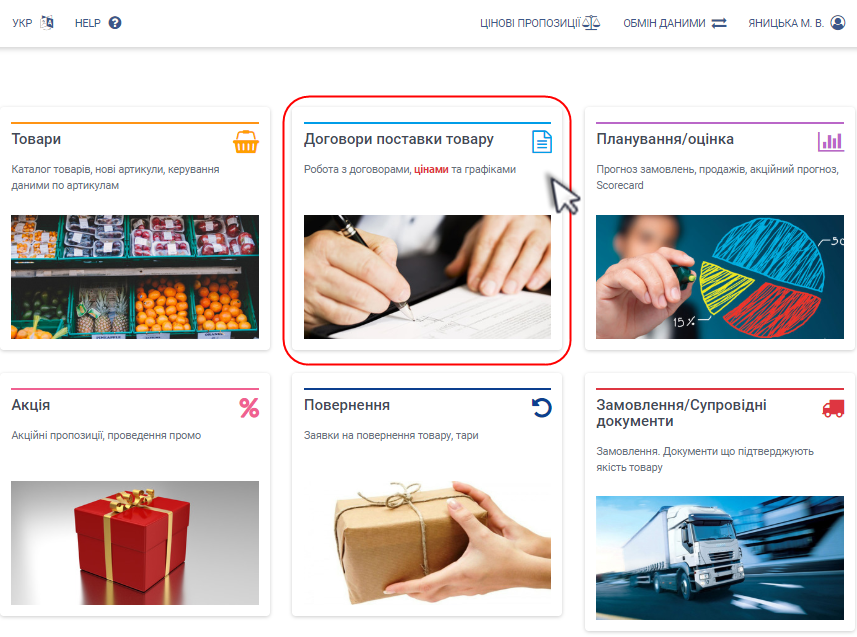
Малюнок 9.1 - Вибір модуля "Договори поставки товару"
3. Після успішного переходу до модуля по роботі із договорами, Вам потрібно вибрати блок "Змінити прайс-лист (ціни та ассортмент)" (Малюнок 9.2).
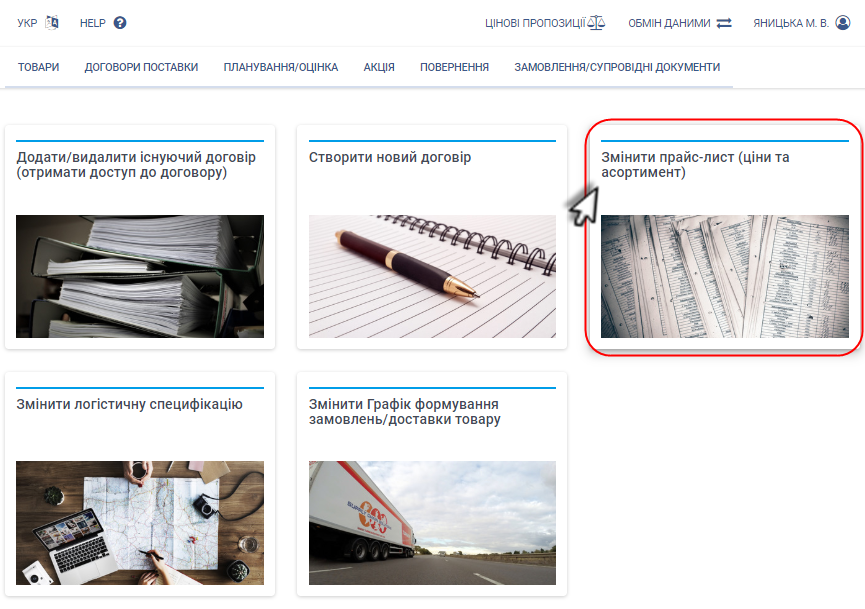
Малюнок 9.2 - Вибір блоку "Змінити прайс-лист (ціни та ассортимент)"
4. На сторінці по роботі із прайс-листами натисність кнопку "Створити прайс-лист для новинок" (Малюнок 9.3).
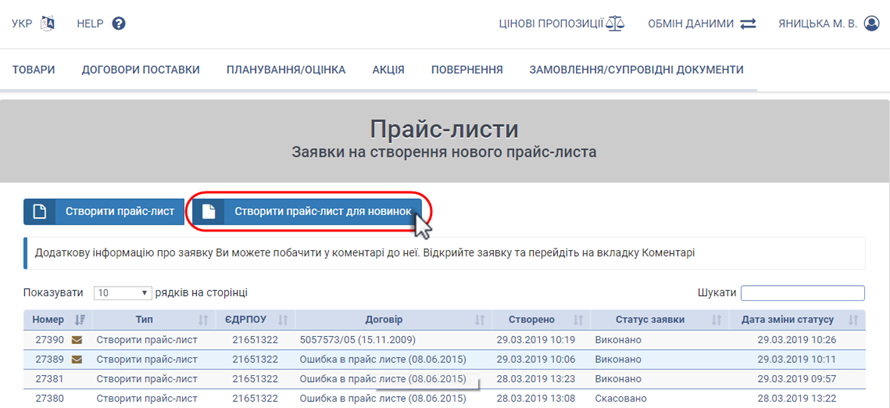
Малюнок 9.3 - Ініціювання процесу створення прайсу
5. На першому етапі створення прайс-листа, Вам буде відкрито вікно вибору постачальника та договору, по якому буде створено прайс-лист для новинок:
- "Постачальник" - вибір зі списку одного постачальника "ЄДРПОУ-Назва постачальника". У списку відображено тільки ті ЄДРПОУ, до договорів яких у нього є непросрочений доступ (Малюнок 9.4).
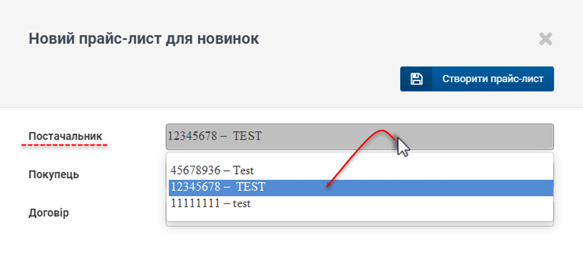
Малюнок 9.4 - Вибір постачальника
- "Покупець" - вибір зі списку одного "ЄДРПОУ-Назва покупця". У списку відображено тільки ті юр.особи, з якими у Вас є підписаний договір на поставку.
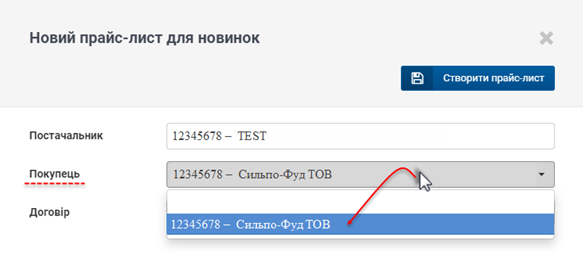
Малюнок 9.5 - Вибір покупця
- "Договір" - вибір одного договору зі списку, який визначається по діючим договорам поставки із вибраними "Постачальник" та "Покупець".
Чорним кольором у списку відображено ті договори, до яких Ви маєте доступ. Сірим - до яких у Вас не має доступу. При наведенні курсору мишки на недоступний договір, на сайті, на сайті буде відображено текстову підказку, що даний договір для Вас є недоступний у поточний момент. Для отримання доступу до договору необхідно перейти до модуля "Договори поставки" -> "Додати/видалити існуючий договір (отримати доступ до договору)".
Більш детально з процесом отримання доступу до договору Ви можете на сторінці інструкції 6.1. Зміна переліку доступних договорів.
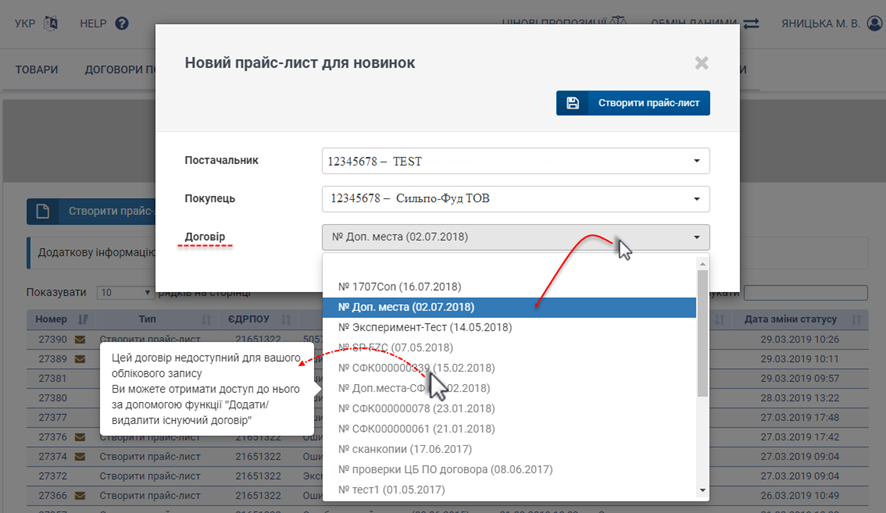
Малюнок 9.6 - Вибір договору
6. Після заповнення усіх даних на першому етапі створення прайс-листа для новинок необхідно натиснути кнопку "Створити прайс-лист" (Малюнок 9.7). У результаті чого відбувається формування порожнього прайс-листа (без артикулів), у який Ви маєте можливість додати необхідні новинки.
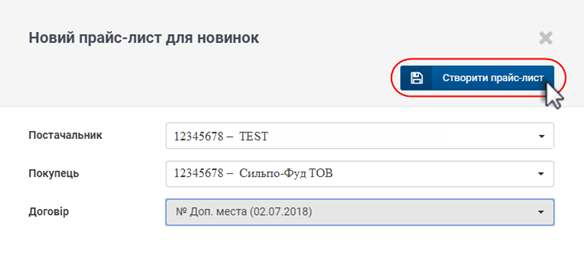
Малюнок 9.7 - Створення прайсу для новинок
ВАЖЛИВО! Під час створення нового прайсу виконується перевірка на наявність вже поданих, але ще не застосованих заявок по даному договору.